我们在使用win10操作系统的时候,有些情况下需要连接网络共享打印机。但是我们在搜索的时候发现查找不到打印机设备。对于这个问题,小编觉得可能是网络设置的问题。今天来跟大家生说说win10找不到共享打印机的解决方法。
1、首先用B电脑在运行中输入cmd按回车键打开命令行窗口,输入ping A电脑内网ip地址,例如:ping 192.168.0.122,确保两台电脑是在同一局域网。

2、A电脑打开【控制面板】》【所有控制面板项】》【网络和共享中心】》【更改高级共享设置】,在“专用”和“来宾或公用”中都勾选【启用网络发现】和【启用文件和打印机共享】。

3、A电脑打开【打印机和扫描仪】,找到指定的打印机,点【管理】》【打印机属性】》【共享】,勾选【共享这台打印机】,最后点【确定】。
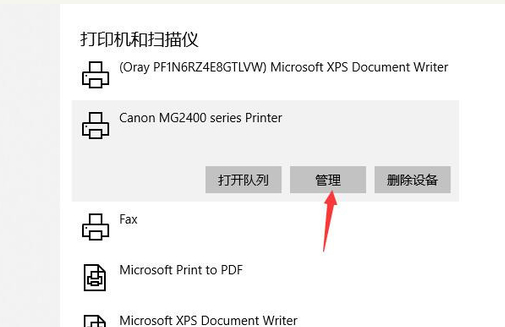

4、B电脑连接打印机有2种方法。
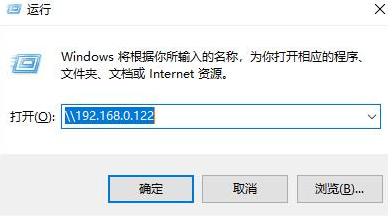
演示win10系统还原点怎么设置
在使用win10系统的过程中,我们可以给电脑设置win10还原点,以便在电脑出现问题的时候可以通过还原点恢复系统.那么win10系统还原点怎么设置?下面是具体的win10系统还原点设置方法.

5、方法1:在B电脑的运行中输入 \\A电脑内网ip,例:\\192.168.0.122 ,然后点【确定】。

6、方法2:B电脑打开【打印机和扫描仪】。

7、【添加打印机或扫描仪】》【我需要的打印机不在列表中】。

8、【按名称选择共享打印机】。输入\\A电脑内网ip\打印机名称,例如:\\192.168.0.122\Canon MG2400 series Printer,然后点【下一步】就添加成功了。如果提示输入账号密码,可以输入账号guest,密码不用输入(A电脑要打开guest用户)。

以上就是win10找不到共享打印机的解决方法啦,希望能帮助到大家。
以上就是电脑技术教程《win10 找不到共享打印机的解决方法》的全部内容,由下载火资源网整理发布,关注我们每日分享Win12、win11、win10、win7、Win XP等系统使用技巧!演示vm16虚拟机安装教程win10步骤
有小伙伴想要体验下win10系统,但是又不想放弃自己电脑的win7,因此想要在虚拟机上安装win10系统体验.那么vmware16虚拟机如何安装win10系统?下面小编就给大家演示下vm16虚拟机安装教程win10系统步骤.






